Cómo agregar migas de pan a WooCommerce (Guía para principiantes)
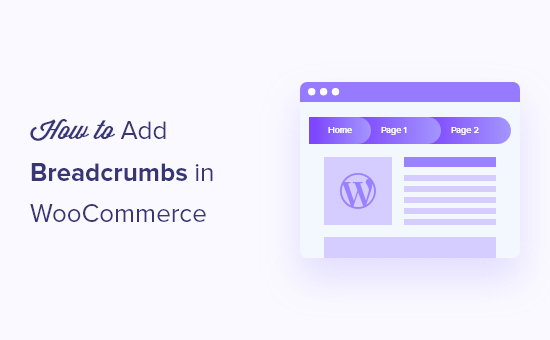
¿Necesita una manera fácil de agregar migas de pan a su tienda WooCommerce?
Las migas de pan ayudan a sus clientes a navegar por su sitio web más fácilmente. También ayudan a los motores de búsqueda a comprender la estructura y la jerarquía del contenido de su sitio y mostrarlo en los resultados de búsqueda.
En este artículo, le mostraremos cómo agregar rutas de navegación a WooCommerce de una manera muy simple.
¿Por qué agregar migas de pan a WooCommerce?
Las migas de pan son enlaces de navegación que aparecen en la parte superior de la página de un producto o publicación de blog. Estos enlaces muestran a sus visitantes cómo terminan en la página que están viendo actualmente.
Por ejemplo, si tiene una tienda WooCommerce que vende ropa, su menú de migas de pan podría verse así: Inicio »Hombres» Camisas y polos »Camisas formales.
Habilitar las migas de pan en WooCommerce facilita a sus clientes navegar por su tienda en línea y encontrar los productos que buscan. Pueden hacer clic fácilmente en atributos o categorías de productos para ver productos relacionados.
Las migas de pan también pueden ayudar a los motores de búsqueda a comprender la jerarquía y la estructura de los enlaces en su tienda de comercio electrónico. Los motores de búsqueda como Google incluso los mostrarán en los resultados de búsqueda, lo que puede mejorar su CTR.
Dicho esto, veamos cómo activar las migas de pan en tu tienda WooCommerce.
Método 1: agregue migas de pan a WooCommerce usando AIOSEO (recomendado)
La forma más fácil de habilitar el seguimiento de WooCommerce es usar el complemento All in One SEO (AIOSEO).
Este es el mejor complemento SEO de WordPress en el mercado que le permite agregar rutas de navegación a WooCommerce con solo tocar un botón. El complemento también lo ayuda a optimizar su tienda para los motores de búsqueda sin ninguna habilidad técnica.
Para este tutorial, utilizaremos la versión AIOSEO Pro, ya que incluye una plantilla de navegación y ofrece más opciones de personalización.
También hay una versión gratuita que incluye migas de pan, pero no proporciona una plantilla de migas de pan.
Primero, debe instalar y activar el complemento AIOSEO en su sitio web. Puede consultar nuestra guía para obtener más detalles sobre cómo instalar complementos de WordPress.
Después de la activación, debe ir a SEO todo en uno »Configuración general e ingrese su clave de licencia. Puede encontrar la clave en el área de la cuenta de AIOSEO.
Luego, debe configurar AIOSEO en su tienda WooCommerce utilizando su asistente de configuración. Si necesita ayuda, puede seguir nuestra guía sobre cómo configurar SEO todo en uno para WordPress.
Una vez que haya configurado con éxito el complemento en su sitio web, debe ir a SEO todo en uno »Configuración general Luego haga clic en la pestaña "Breadcrumbs".
Luego puede activar la opción "Habilitar migas de pan" y AIOSEO agregará automáticamente la etiqueta de esquema de pan a su código de WooCommerce.
Luego debe elegir cómo mostrar las migas de pan. Simplemente desplácese hacia abajo y verá diferentes formas de agregar migas de pan a su tienda en línea.
Puede agregarlos a cualquier página o publicarlos manualmente usando códigos cortos o bloques, o agregarlos al área de gadgets. Los usuarios avanzados también pueden agregar rutas de navegación a sus archivos de plantilla de tema usando código PHP.
Le mostraremos cómo agregar pasillos de pan a sus productos WooCommerce, pero primero veamos las opciones de personalización.
Ahora, si se desplaza hacia abajo hasta la sección "Configuración de pan", verá algunas configuraciones para personalizar sus migas de pan.
Por ejemplo, puede cambiar los delimitadores, habilitar los enlaces de la página de inicio, agregar prefijos de ruta, cambiar el formato y más. Incluso puedes visualizar cómo aparecerán los enlaces de navegación en tu tienda WooCommerce.
AIOSEO Pro también le da acceso a plantillas de pan. Estas plantillas le permiten mostrar enlaces de apariencia profesional en su sitio web para diferentes tipos de contenido, taxonomías y archivos.
No solo eso, el complemento de WordPress también ofrece varias opciones para personalizar la plantilla. Por ejemplo, puede deshabilitar la opción "Usar plantilla predeterminada" y ver más configuraciones.

Hay opciones para mostrar enlaces a la página de inicio, enlaces a archivos para tipo de publicaciones, enlaces a categorías, añadir etiquetas a plantillas y elegir si priorizar o marcar categorías.
Si tiene categorías principales para varios productos, también puede personalizarlas en el editor de plantillas de navegación.
Recuerde guardar sus cambios cuando esté listo.
Luego, debe agregar migas de pan a su página de producto de WooCommerce.
AIOSEO le mostrará cuatro métodos diferentes, pero el más fácil es usar un código corto para mostrar los enlaces de navegación en su tienda en línea.
Todo lo que tiene que hacer es agregar el siguiente código corto donde desea que aparezcan las migas de pan.
Solo vamos Productos »Todos los productos y editar la página del producto. Luego puede agregar el código corto y actualizar su página en la vista de texto del editor de WordPress.
Ahora puede visitar la página de su producto para ver los enlaces en acción.
También puede agregar rutas de pan a la barra lateral de su tienda WooCommerce. De esta manera, no tiene que editar cada página de producto individual para mostrar los enlaces de navegación tal como aparecen en la barra lateral de su sitio.
Para mostrar las migas de pan en la barra lateral, puede ir a Apariencia » Widgets Desde tu área de administración de WordPress.
Haga clic en el ícono más en la esquina superior izquierda y busque "migas de pan" para encontrar el gadget "AIOSEO - Migas de pan". Simplemente arrástrelo y suéltelo en la barra lateral. También puede introducir un título para el enlace de navegación.
Cuando haya terminado, puede hacer clic en el botón "Guardar" y explorar su tienda WooCommerce para ver la ruta de navegación en la barra lateral.
Si desea utilizar otras formas de agregar migas de pan a su tienda WooCommerce, consulte nuestra guía sobre cómo mostrar los enlaces de navegación de WordPress en WordPress.
Cómo agregar migas de pan a diferentes categorías
¿Tienes productos con múltiples categorías en tu tienda WooCommerce?
Si es así, la ruta de navegación correcta puede ser un desafío, ya que WordPress no registra la ruta del cliente a la página del producto.
Sin embargo, AIOSEO agrega automáticamente la primera categoría a la ruta de navegación y puede mostrar fácilmente el menú de navegación correcto para productos con múltiples categorías.
El complemento también proporciona una plantilla de migas de pan que puede personalizar para taxonomías de WordPress, como categorías de productos. SEO todo en uno »Configuración general A continuación, seleccione la pestaña Migas de pan.
Luego, desplácese hacia abajo hasta la sección "Plantillas de migas de pan" y seleccione la pestaña "Categorías". De forma predeterminada, el complemento mostrará enlaces a elementos principales en la ruta de su tienda WooCommerce.
Si deshabilita la opción "Usar plantilla predeterminada", verá "Mostrar enlaces a elementos principales" habilitado. De esta manera, puede mostrar fácilmente las categorías principales de cada producto en su sitio web.
Por ejemplo, supongamos que tiene una zapatería en línea y uno de sus productos pertenece a la categoría Zapatillas y Zapatillas.
AIOSEO selecciona automáticamente la primera categoría y la muestra en el menú de navegación.
Método 2: agregue migas de pan con el complemento de migas de pan de WooCommerce
Otra forma de habilitar las migas de pan en WooCommerce es usar el complemento WooCommerce Breadcrumbs.
Este es un complemento gratuito para WordPress que le permite agregar rutas de pan a su tienda en línea. El complemento es fácil de usar, pero carece de las funciones de personalización que encontrará en AIOSEO.
Primero, debe instalar y activar el complemento WooCommerce Breadcrumbs. Para obtener más detalles, puede consultar nuestro tutorial sobre cómo instalar complementos de WordPress.
Una vez activado el complemento, puede ir a Instalación de inodoro para pan con migas Desde tu área de administración de WordPress. Luego continúe y haga clic en la casilla de verificación "Habilitar migas de pan".
Luego puede cambiar el aspecto de los enlaces de navegación que se mostrarán en su tienda WooCommerce.
El complemento WooCommerce le permite elegir divisores de pan y etiquetas HTML antes y después de las migas de pan.
Ahora, si te desplazas hacia abajo, encontrarás más opciones de personalización. Por ejemplo, puede cambiar el texto y la URL de la página de inicio página que se mostrará en los enlaces de navegación.
Asegúrese de hacer clic en el botón "Guardar cambios" en la parte inferior cuando haya terminado con los cambios.
Esperamos que este artículo lo haya ayudado a aprender cómo agregar rutas de pan a WooCommerce. También puede echar un vistazo a nuestra guía sobre el costo de crear un sitio web y comparar los mejores servicios de alojamiento.
Si te ha gustado este artículo, suscríbete a nuestro canal de tutoriales en vídeo de YouTube para WordPress. También puede encontrarnos en Twitter y Facebook.


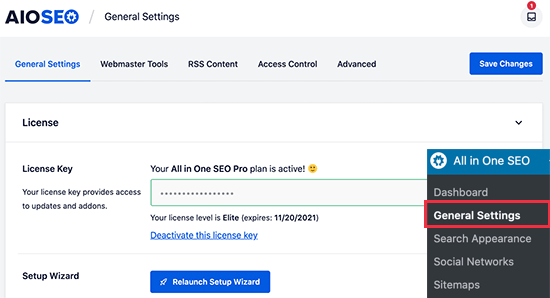
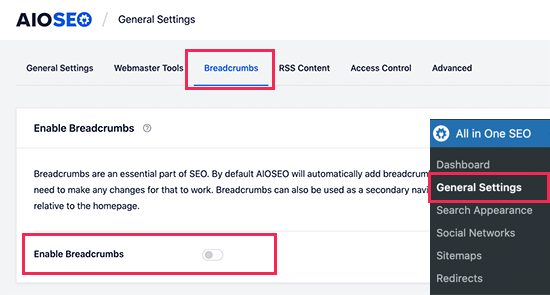




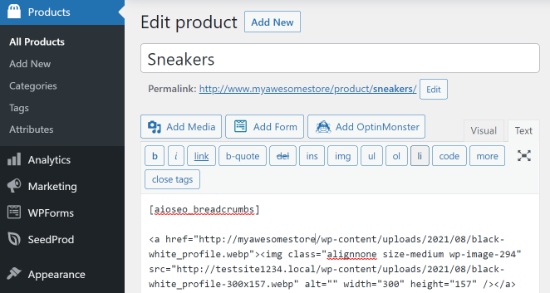

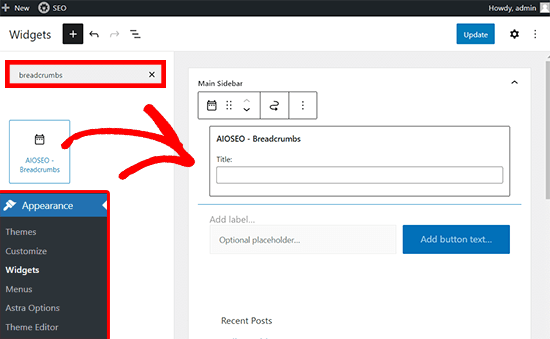

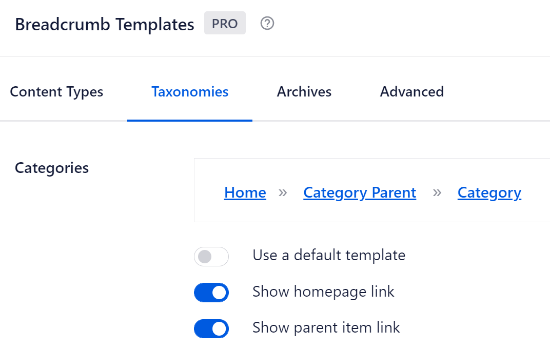

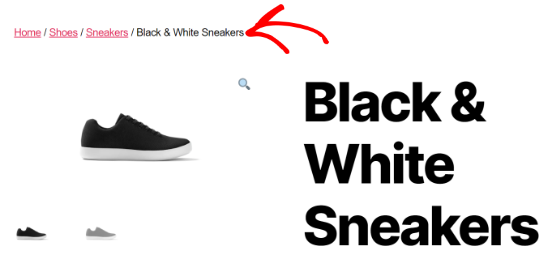


Deja una respuesta